Generazione file XML
Per generare una singola fattura elettronica bisogna aprire la scheda della fattura scelta, posizionarsi sulla linguetta Fatture > Fattura Elettronica e scegliere nel menu a discesa “Fattura Elettronica” la voce “Genera fattura…”.
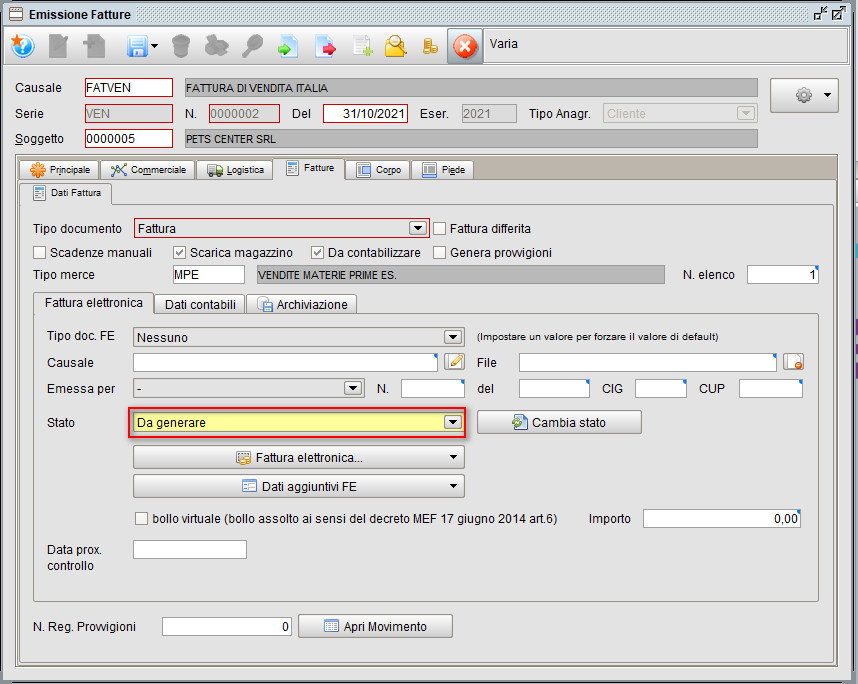
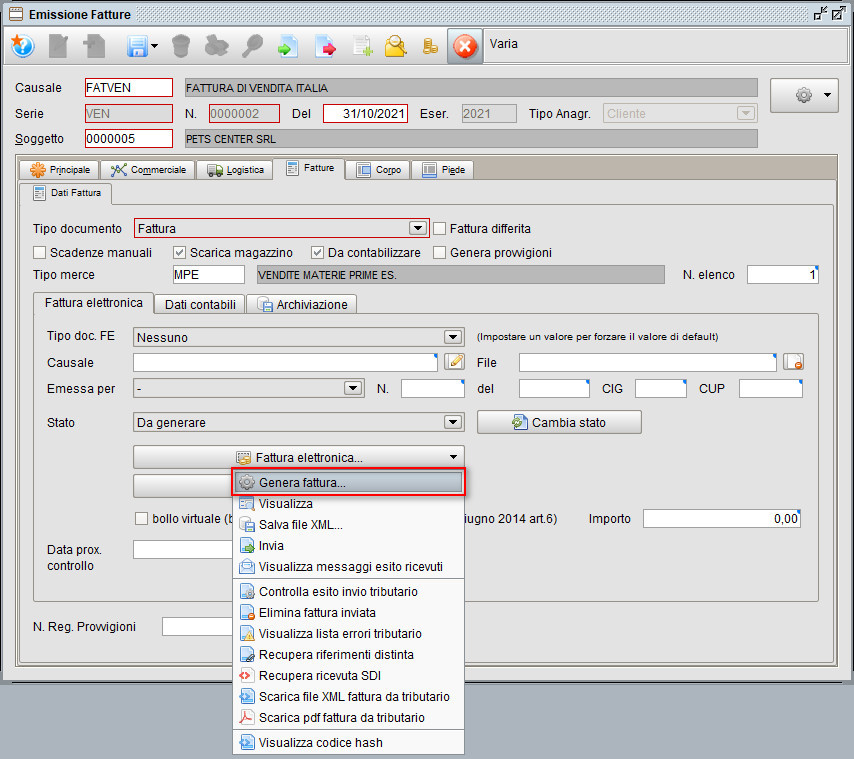
Prima della generazione della fattura elettronica è possibile scegliere i seguenti campi da compilare:
- Causale – causale emissione fattura
- Emessa per: – documento per cui emessa la fattura (ordine d’acquisto, contratto, convenzione, ricezione, fattura collegata)
- N. – numero riferimento del documento per cui emessa la fattura
- del – data riferimento del documento per cui emessa la fattura
- CIG – codice identificativo gara (per fattura PA)
- CUP – codice unico progetto / n. progetto investimento pubblico (per fattura PA)
Tramite il menu a discesa “Dati aggiuntivi FE” è possibile aggiungere alla fattura elettronica i dati aggiuntivi come dati ordine d’acquisto, contratto, dati convenzione, dati ricezione, dati fatture collegate.
Il programma genera un file XML della fattura elettronica nella cartella di default delle fatture elettroniche attive. Il percorso della cartella può essere cambiato, ma è sconsigliato, in Archivi > Impostazioni > Codici Fissi > Codici Fissi > linguetta Fattura elettronica.
Dopo un pre-controllo interno della fattura viene generato il file in formato XML nell’apposita cartella. Lo stato della fattura elettronica cambia automaticamente da “Da generare” a “Da firmare” e viene indicato il nome del file assegnato nel campo denominato “File”. Il file XML è pronto per l’invio all’ufficio tributario di San Marino.
In questa fase viene assegnato un nome univoco al file della fattura, questo verrà utilizzato internamente per richiedere le informazioni sullo stato di avanzamento della lavorazione da parte dell’ufficio tributario, dopo la presentazione.
Attenzione: in caso di scarto da parte dell’ufficio tributario per ripresentare la fattura è necessario attribuire un nuovo nome di file. Per fare questo è sufficiente cliccare sul bottone alla destra nel campo contenente il nome del file per azzerare il none. Questo farà in modo che dopo aver apportato le dovute correzioni alla fattura venga assegnato un nuovo “nome file”.
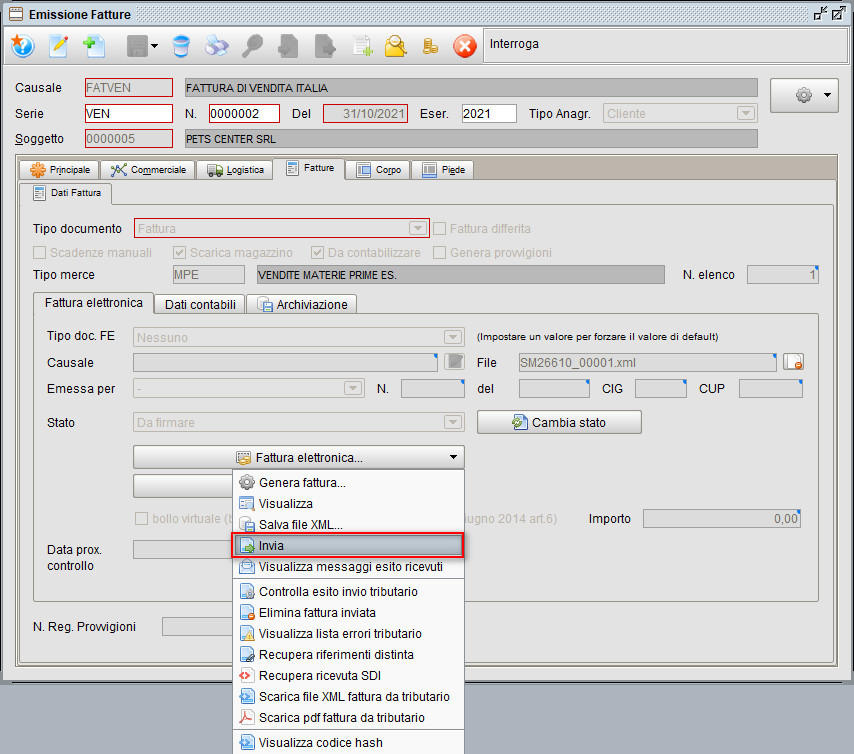
Visualizzazione fattura elettronica
E’ possibile visualizzare il file XML della fattura elettronica precedentemente creato scegliendo la voce “Visualizza” nel menu a discesa “Fattura elettronica” .
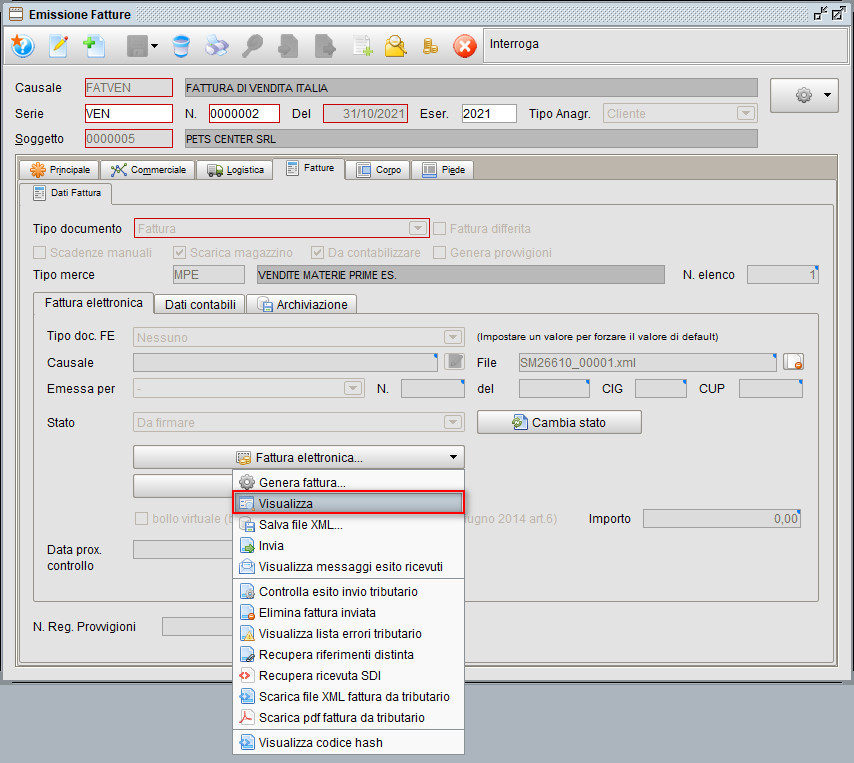
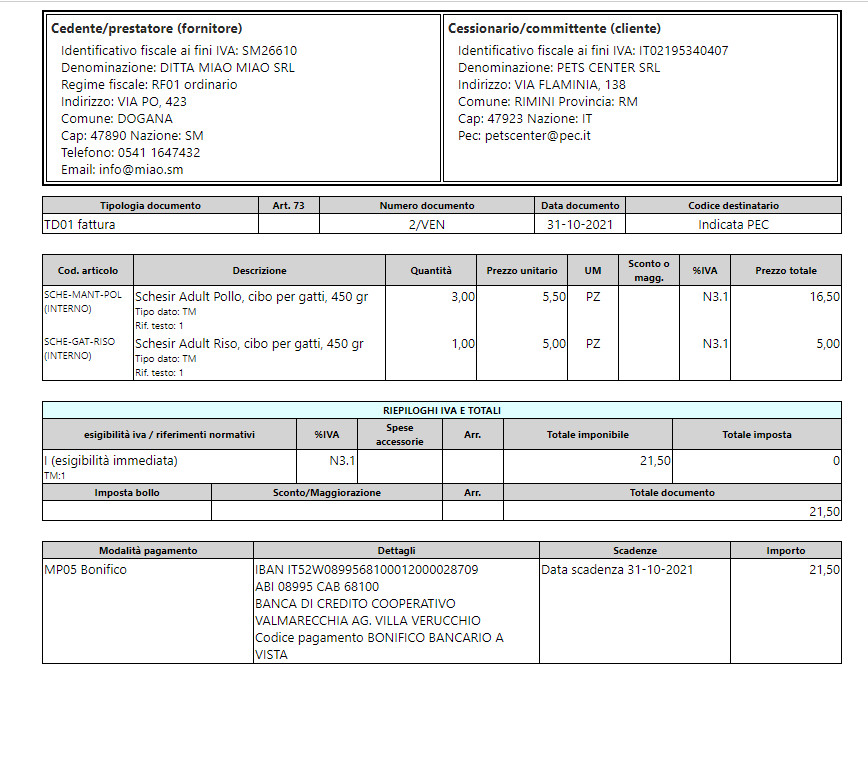
Invio fattura elettronica all’ufficio tributario di San Marino*
(*le funzionalità sono incluse nelle opzioni del modulo Fattura Elettronica SM di Atlantis Evo)
L’utente in possesso del modulo Fattura Elettronica SM ha possibilità di inviare le fatture elettroniche all’ufficio tributario di San Marino direttamente dal programma.
Per inviare una singola fattura elettronica aprire la scheda della fattura e nella linguetta Fatture > Fattura Elettronica nel menu a discesa “Fattura elettronica” scegliere opzione “Invia”.
Il file XML della fattura elettronica precedentemente generata sarà automaticamente inviato all’ufficio tributario di San Marino. Lo stato della fattura elettronica si cambia automaticamente a “Inviata”.
E’ possibile inviare le fatture in maniera massiva anche tramite:
- la gestione delle distinte di export. Sebbe non sia più necessario utilizzare la funzione delle distinte di export è possibile continuare ad utilizzarle per poter inviare massivamente le fatture.
- la fuzione “Generazione / invio file XML fattura elettronica” presente nel menù Vendite -> Fatture -> Fattura elettronica.
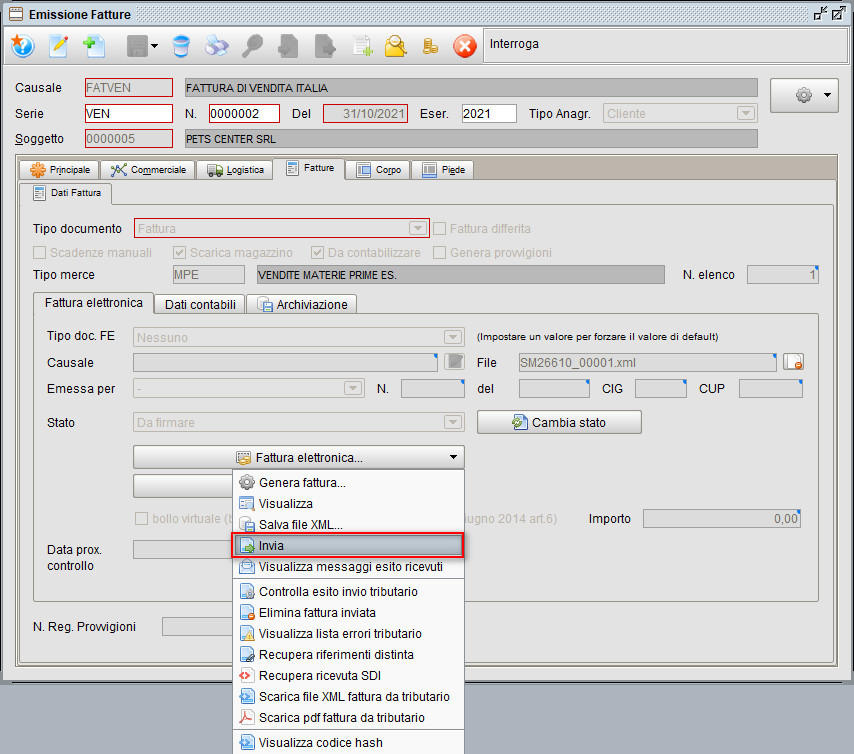
Esiti della fattura elettronica
(*le funzionalità sono incluse nelle opzioni del modulo Fattura Elettronica SM di Atlantis Evo)
Le notifiche di esito delle fatture elettroniche inviate tramite il modulo Fattura Elettronica SM di Atlantis Evo vengono visualizzate tramite un gadget “Fatture Vendita” impostato con l’opzione attiva di scaricamento di nuove fatture e di notifica nuovi messaggi.
Leggi l’articolo Gadget fatture elettroniche.
La ricezione automatica delle notifiche di esito viene effettuata tramite un apposito gadget “Fatture Vendita” da posizionare sulla dashboard. Il gadget controlla approssimativamente ogni 3 ore la presenza di nuovi messaggi relativi a tutte le fatture inviate. In caso di nuovi messaggi verranno elencati nella sua griglia gli esiti scaricati. E’ possibile accedere al dettaglio della notifica semplicemente con un doppio click sulla riga.
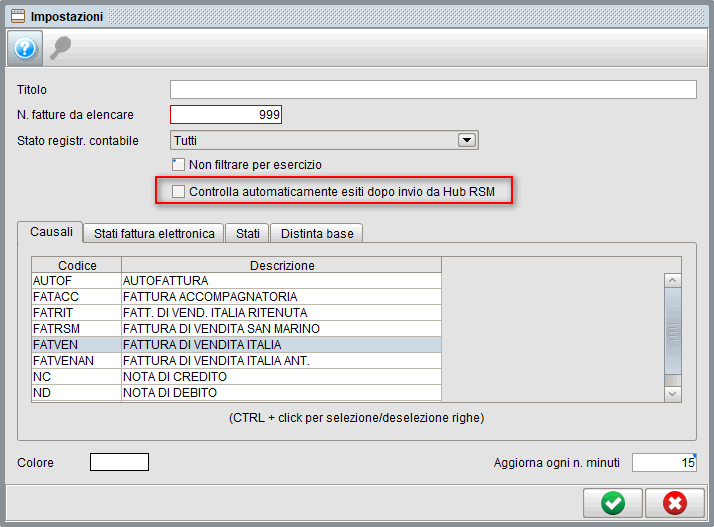
Guarda anche: Tipologie notifiche per le fatture elettroniche di San Marino